“我更喜欢用 Skype 与朋友和同事交谈,但如何录制 Skype 通话或会议?” Skype 远不止是一种简单的音频通话服务,因为开发人员不断推出新功能。 现在,用户可以与单个联系人进行视频通话或与一组联系人进行会议。 2018 年,Skype 添加了一项功能,可帮助您在各种情况下录制通话或视频会话。 本指南将向您展示功能和更多选项。
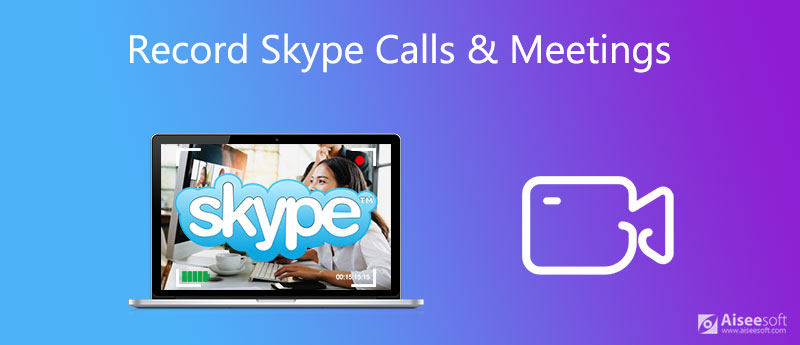
Skype 中的内置通话录音功能是保存对话的最简单方法,但之前您应该了解以下内容:
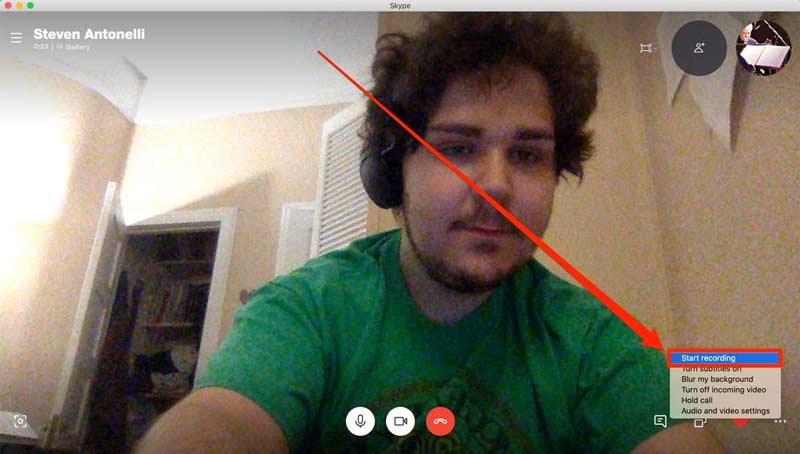
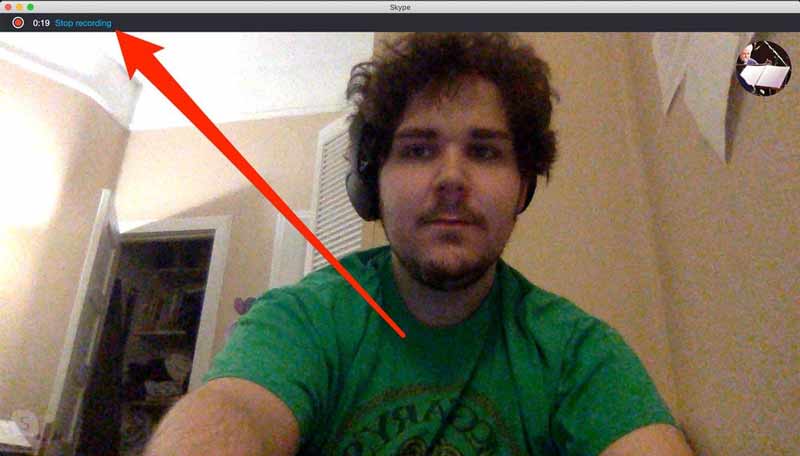
Tips:: 即使你没有点击 停止录音,当您的通话结束时它会停止。
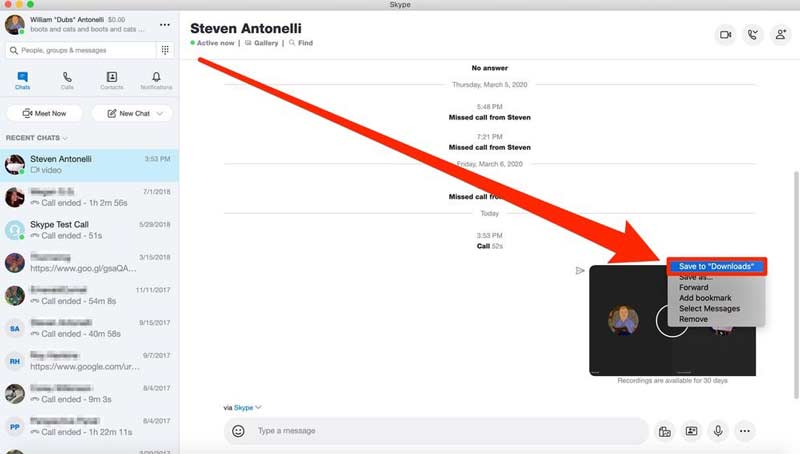
内置功能只是一个简单的选择,但不是录制 Skype 会议的最佳方式。 它不提供任何奖励功能,例如视频编辑。 此外,您不能在不通知其他人的情况下录制电话。 Aiseesoft屏幕录影大师 是一个强大的替代解决方案。 与内置功能相比,这款录音机适用于任何 Skype 通话和会议,包括音频和视频。 此外,它能够秘密自动记录Skype通话。

资料下载
Aiseesoft 屏幕录像机 - 最佳 Skype 通话录音机
100% 安全。无广告。
100% 安全。无广告。
毋庸置疑,它是在 Windows 和 Mac 上录制 Skype 通话和会议的最佳选择。

Tips::如果您需要录制预定的会议,请单击 安排时间表 在底部,击中 地址 创建一个新任务,并相应地设置选项。 然后录音机将自动工作。


有时,您只需要偶尔录制 Skype 通话。 网络 Skype 通话记录器,例如 Aiseesoft免费在线屏幕录像机 会成为不错的选择。 顾名思义,这个网络应用程序是完全免费的。 此外,它使您无需安装任何软件即可录制 Skype 通话或在线会议。 它允许您使用自定义热键控制录制。 除了视频编辑,您可以获得与通话录音相关的基本功能。 更重要的是,它不会限制长度或水印。


备注:网络 Skype 通话记录器可供主持人和参与者使用。
录制 Skype 通话是否合法?
据 Skype 称,录音功能将通知所有参与者以保护隐私。 虽然没有任何规定可以防止 Skype 通话录音,但您最好在进行前获得许可。
Skype 通话录音保存在哪里?
通话停止后,录音将暂时保存到 Skype 服务器。 你必须把它保存到你的硬盘上。 否则,该录音将在一个月后从服务器中删除。 如果您使用第三方通话记录器,您可以决定目标文件夹。
人们知道您是否录制 Skype 吗?
根据 Skype 的说法,一旦您单击 开始录制 特征。 然后他们所有人都会知道您正在录音。 对于第三方通话记录器,Skype 无法检测到或通知其他参与者。
结论
本指南告诉您如何在 PC 和 Mac 上录制 Skype 通话或会议。 当然,内置的录音功能是保存重要通话和会议的最简单方法。 但是,我们建议您尝试专业的 Skype通话记录器,如 Aiseesoft Screen Recorder,如果您想获得更多高级功能。 如果您有其他与Skype录音相关的问题,请在本帖下方留言。
屏幕录像提示
修复Windows上的Bandicam滞后问题 班迪康麦克 停止QuickTime屏幕录制 记录特定窗口 屏幕录像Instagram故事 在Mac上使用网络摄像头拍照 将高清视频录制到DVD 刻录DVD 录制 Skype 通话
Aiseesoft屏幕录像机是捕获任何活动(如在线视频,网络摄像头通话,Windows / Mac上的游戏)的最佳屏幕录像软件。
100% 安全。无广告。
100% 安全。无广告。